एक आईपैड पर एक वीडियो ट्रिम कैसे करें
जब आपको अपने आईपैड पर कब्जा कर लिया गया वीडियो ट्रिम करने की आवश्यकता होती है, तो सामान्य कदम वीडियो को अपने कंप्यूटर पर स्थानांतरित करना और कार्य को पूरा करने के लिए एक वीडियो संपादक का उपयोग करना है। यह चीजों को करने का आदिम तरीका है। वहां एक आसान तरीका है जो आपको सीधे अपने आईपैड पर वीडियो ट्रिम करने की अनुमति देता है। किसी वीडियो को ट्रिम करने के लिए अब आपको अपने कंप्यूटर तक पहुंच की आवश्यकता नहीं है। ऐसे:
यह आईओएस में एक अंतर्निहित सुविधा है जो उपयोगकर्ताओं को उनके iDevices पर संग्रहीत किसी भी वीडियो को ट्रिम करने की अनुमति देती है।
एक आईपैड पर एक वीडियो ट्रिमिंग
1. अपने स्प्रिंगबोर्ड से फ़ोटो ऐप पर टैप करें। यह वह जगह है जहां आप अपने आईपैड के साथ शूट किए गए सभी वीडियो ढूंढ सकते हैं।

2. किसी भी वीडियो पर टैप करें जिसे आप ट्रिम करना चाहते हैं। सुनिश्चित करें कि यह एक वीडियो है और एक छवि फ़ाइल नहीं है।

3. जब वीडियो खुलता है, तो आपको शीर्ष पर दो बार दिखाई देंगे जो आपको वीडियो में पिछड़े या आगे जाने देते हैं। शुरुआती और समाप्ति बार को उन बिंदुओं पर खींचें जहां आप वीडियो को ट्रिम करना चाहते हैं। फिर शीर्ष-दाएं कोने में दिए गए "ट्रिम करें" बटन पर टैप करें।

4. अब आपको चुनने के लिए दो विकल्पों के साथ प्रस्तुत किया जाना चाहिए। यदि आप मूल वीडियो को रखना चाहते हैं और ट्रिम किए गए क्लिप के लिए एक नई फ़ाइल बनाना चाहते हैं, तो "नई क्लिप के रूप में सहेजें" बटन पर टैप करें या, यदि आप मूल फ़ाइल को ट्रिम करना चाहते हैं, तो बटन दबाएं जो कहता है "मूल ट्रिम करें।"

5. परिणामी फ़ाइल को स्वचालित रूप से आपके डिवाइस पर फ़ोटो ऐप में सहेजा जाना चाहिए।
6. आप कर रहे हैं।
और यह सब कुछ है। अब आपके पास ऊपर दिए गए क्लिप का ट्रिम किया गया संस्करण है, निश्चित रूप से, फ़ाइल आकार कम हो गया है। अब यह आपके मित्रों या परिवार को भेजा जाना सही है, जिन्हें आप केवल वीडियो का हिस्सा दिखाना चाहते हैं।
निष्कर्ष
किसी वीडियो को ट्रिम करने की अंतर्निहित सुविधा के साथ, अब आपको अपने वीडियो को संपादित करने के लिए कंप्यूटर की आवश्यकता नहीं होगी, क्योंकि पूरे कार्य को आपके आईपैड के साथ फ्लाई पर किया जा सकता है।

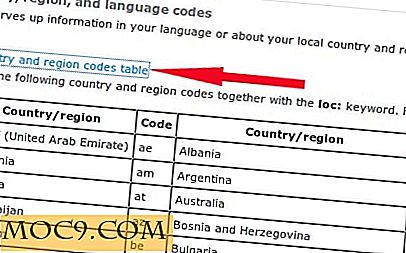




![क्या मोबाइल गेमिंग बस इतना मजेदार है या बस वही नहीं है? [पोल]](http://moc9.com/img/__image1.png)
